linux运维基础、虚拟软件安装、配置
linux常见岗位
自动化运维、容器运维、DBA ps:会的越多给的就越多!!! """ IDC运维:机房运维员 不要做!!! """
计算机的种类与服务器
计算机目前可以简单分成三种:台式机、笔记本、服务器
服务器的作用
作⽤: 1.可以尽量避免数据不会丢失(尽可能保证数据的安全) 2.可以24⼩时不间断提供服务 3.可以提升⽤户体验(尽可能提升程序的响应速度) ps:上述三点不单是服务器的特征也是运维⼈员的⼯作职责
服务器的两种类型
1. 云主机服务器(虚拟服务器)
⼤企业服务器过多可能造成资源浪费,所以对服务器资源进⾏整合,提供云主机给其他小公司使用。之后根据付费多少分配对应资源给相应⽤户使⽤(类似于租房⼦)
优势:
(1)价格便宜。对于很多小型公司来说,服务器大多数只是用来挂网站而已,购买服务器还要聘请运维人员对其进行维护实在是没有必要,使用云服务器可以节省硬件成本、电费、维护成本。
(2)有较为完善的平台,环境搭建极其简单,一键重装速度快,抗灾容错强,服务器由专业运维团队管理不容易宕机。(3)能够灵活根据需求对硬件进行合理调整、根据业务需求进行弹性扩展,监控运维管理很方便;可以灵活分配物理资源提升利用率。
劣势:
(1)数据有被服务商泄露的风险。
比较好的云主机服务器有:阿里云、腾讯云、亚马逊云。
2. 物理主机服务器(机架服务器、刀片服务器、塔式服务器)
- 机架式服务器
多⽤于服务器数量较多的⼤型企业使⽤
优点:由于是根据机柜来设计的,因此占用空间小,方便统一管理。
缺点:由于占用空间小、因此拓展能力弱,而且发热问题也会比较严重。
- ⼑⽚服务器
多⽤于于⼤型的数据中⼼或者需要⼤规模计算的领域
优点:比机架式服务器更节省空间,便于集中管理、拓展容易。
缺点:散热问题堪忧,机柜与刀片价格并不低。
- 塔式服务器
外观看起来像普通台式电脑主机 多⽤于满⾜中⼩型或个体户
优点:一般用来作为入门级或者工作组级别的服务器应用,成本低,性能满足中小企业需要。
缺点:占用空间大、多台服务器同时工作时不方便管理。
ps:有想法的key买个便宜的塔式服务器玩玩,也就几千块,相比其他两个品种的服务器十分便宜
服务器品牌
推荐的服务器品牌:戴尔Dell、华为HUAWEI、IBM(被联想收购改为Thinkserver)、浪潮Inspur(国内使用居多,前三种是全球业务使用的主流)
注:服务器尺寸描述主要以U为单位 1U = 1.75英寸 = 4.45CM 常见服务器尺寸 1U 2U 4U
服务器内部组成
1) 电源:
冗余技术:
UPS(不间断电源系统)、双路或多路供电、发电机
2) CPU: 做数据运算处理
CPU路数
单路==1个 双路==2个 四路==4个
CPU核数
把CPU⽐喻成⼚房, 将CPU中的核数⽐喻成⼚房中的⼯⼈,CPU核数是真正处理⼯作任务,CPU核数越多, 同时处理⼯作任务的效率越⾼
3) 内存: 临时存储数据(断电数据即丢失)
缓存cache 缓冲buffer
内存存储空间⼀分为⼆(公交⻋前后门上下⻋位置)
cache缓存 从缓存读数据
buffer缓冲 从缓冲写数据
企业案例:
⾼并发存储数据环境
存: 将数据先存储到内存 再存储到磁盘中
读: 将磁盘中的热点数据提前存储到内存中
低并发存储数据环境
存: 将数据先放到硬盘⾥
读: 将磁盘中的热点数据提前存储到内存中
4) 硬盘: 永久存储数据(断电数据不会丢失)
硬盘种类:
机械硬盘(性能低)
固态硬盘(性能⾼)
知识扩展:硬盘接⼝(SATA...)
服务器磁盘阵列(raid)(下一个知识点会具体讲)
5)远程管理卡
"""
⾮必选硬件且不同产商命名存在差异:
dell:idrac\HP:ilo\IBM:RSA
"""
远程控制管理服务器的运⾏状态
远程安装操作系统
远程配置raid阵列信息
PS:⼀定要确认远程管理卡的默认地址信息
6)光驱(安装系统)-- 淘汰
U盘安装系统
kickstart cobbler -- ⽆⼈值守安装系统
7)机柜
机柜⾥⾯线缆⼀定要布线整⻬ 设置标签
服务器磁盘阵列
服务器磁盘阵列
1)服务器上有多块硬盘保证数据不容易丢失
2)服务器上存储数据较多可以将多块硬盘进⾏整合
3)服务器上存储⼤容量数据效率更⾼
按照不同级别进⾏多块硬盘整合
2块(raid0 raid1) 3块(raid5)
raid0 :存储量-没有浪费
优势:提升数据存储效率
缺点:容易丢失数据
raid1:存储量-浪费⼀半
优势:不容易丢失数据,数据更加安全
缺点:数据存储效率较低
raid5:(⾄少需要3块硬盘)存储量--损失⼀块盘容量
优势:安全 存储数据性能也⽐较⾼
缺点:最多只能坏⼀块盘
linux简介
1、什么是linux
Linux和我们常见的Windows、Mac 都是操作系统
Windows: 收费,不开源,主要用于日常办公、游戏、娱乐多一些。 Mac: 免费,不开源,主要用于日常办公除了游戏全部满足。 Linux: 免费,开源,主要用于服务器领域,性能稳定,安全。 例如: 淘宝、百度、腾讯等互联网公司,他们使用的服务器全都是 Linux 系统。
2、linux发展史
Linux前身是Unix,1970年Unix诞生当时Unix操作系统是使用的汇编语言(机器语言)开发的 ,1973年 用C语言重写Unix。
因为汇编语言有一个最大的局限性:对于计算机硬件过于依赖。导致移植性不好,所以后期在1973年使用了C语言对其进行重新开发。
1975年 Bell实验室允许大学使用Unix,1975年bell实验室允许大学使用Unix操作系统用于教学作用,而不允许用于商业用途。
李纳斯·托沃兹(Linus Benedict Torvalds)Linux之父生于1969.12.28的芬兰人,Linux诞生时是荷兰在校大学生。
1991年 0.0.1版本: 李纳斯当时学校使用的就是Unix操作系统,然后其对系统的底层代码进行了修改,放到了学校为学生开放的网站上,原先他把文件命名写成了Linus’s Unix,后期网络管理发现之后觉得这个名字不好,自己手动的将名字改成Linux。随后其他同学下载之后发现这个版本还是挺好用的,随后都把自己代码贡献给李纳斯。
3、Linux系统的特点
开放性(开源)、多用户、多任务、优异的性能与稳定性
单用户:一个用户,在登录计算机(操作系统),只能允许同时登录一个用户;
单任务:一个任务,允许用户同时进行的操作任务数量;
多用户:多个用户,在登录计算机(操作系统),允许同时登录多个用户进行操作;
多任务:多个任务,允许用户同时进行多个操作任务;
4、目前常见的linux发行版
发行版是指某些公司、组织或个人把Linux内核、源代码以及相关的应用程序组织在一起发行。
发行版说简单点就是将 Linux 内核与应用软件做一个打包
Linux是UNIX的“克隆”
由于Linux倡导开放和自由,所以它的发行版本十分多。
1.Fedora Core/Red Hat Linux(红帽是收费的)
2.SuSE Linux/OpenSuSE
3.Mandriva Linux
4.Ubuntu Linux(乌班图:有可视化界面)
5. CentOS(使用频率最高——尤其是学习领域)
5.Debian
6.Slackware
7.Gentoo
8. 红旗linux\麒麟linux(中文系统)
扩展:国内去IOE运动(IBM产品、Oracle数据库软件、EMC存储服务器,即不建议使用国外的软件,担心数据安全问题)
5、linux vs windows
1、 免费与收费
Windows需要付费购买;
Linux 免费或少许费用。
2、软件与支持
Windows平台:数量和质量的优势,不过大部分为收费软件;由微软官方提供重要支持和服务;
Linux平台:大都为开源自由软件,用户可以修改定制和再发布,由于基本免费没有资金支持,部分软件质量和体验欠缺;由全球所有的 Linux 开发者和自由软件社区提供支持。
3、安全性
Windows 平台:三天两头打补丁安装系统安全更新,还是会中病毒木马;
Linux 平台:要说 Linux 没有安全问题,那当然是不可能的,这一点仁者见仁智者见智,相对来说肯定比 Windows 平台要更加安全,使用 Linux 您也不用装某杀毒、某毒霸。
4、使用习惯
Windows:普通用户基本都是纯图形界面下操作使用,依靠鼠标和键盘完成一切操作,用户上手容易,入门简单;
Linux:兼具图形界面操作(需要使用带有桌面环境的发行版)和完全的命令行操作,可以只用键盘完成一切操作,新手入门较困难,需要一些学习和指导(这正是我们要做的事情),一旦熟练之后效率极高。
5、可定制性
Windows:这些年之前算是全封闭的,系统可定制性很差;
Linux:您想怎么做就怎么做,Windows 能做到得它都能,Windows 做不到的,它也能。
6、应用范畴
或许您之前不知道 Linux ,要知道,您之前在 Windows 使用百度、谷歌,上淘宝,聊 QQ 时,支撑这些软件和服务的,是后台成千上万的 Linux 服务器主机,它们时时刻刻都在忙碌地进行着数据处理和运算,可以说世界上大部分软件和服务都是运行在 Linux 之上的。
7、Linux的优点
1)极其稳定
2)性能卓越
3)安全性和漏洞的快速修补
4)多用户
5)用户和用户组的规划
6)相对较少的系统资源占用
7)可定制裁剪,移植到嵌入式平台(如安卓设备)
8)可选择的多种图形用户界面(如 GNOME,KDE)
8、Windows的优点
1)微软公司强大的支持
2)足够的游戏娱乐支持度
3)足够的专业软件支持度
虚拟化技术
概念
首先我们需要知道,我们的计算机或是服务器,他的资源是有限的,同时资源的利用率并不高,而虚拟化技术简单来说就是把有限的计算机资源进行拆分,分成多份分配给几台虚拟机使用,以此提高资源的使用效率。(将⼀台计算机硬件"拆分"成多份分配使⽤)
如何实现虚拟化
这里我们用的虚拟化软件是vmware workstation
不同vmware版本,支持不同的系统,同时苹果使用的软件不同于windows
vmware12(16) ⽀持windows64
vmware8 ⽀持windows32
vmware fusion ⽀持苹果系统
ps:我们使用虚拟化技术的目的是为了节省成本 一台计算机当多台计算机使用
虚拟软件安装流程图
VMware下载与安装
下载地址(16 pro):https://www.aliyundrive.com/s/wF66w8kW9ac
CentOS-7.5下载地址:https://pan.baidu.com/s/18hdcWE4tYQOxMov2w0IlBQ 提取码: 486k
安装:选一下安装地址,一直下一步即可。(可能会要求重启电脑,重启即可)
新建虚拟机(看图操作)
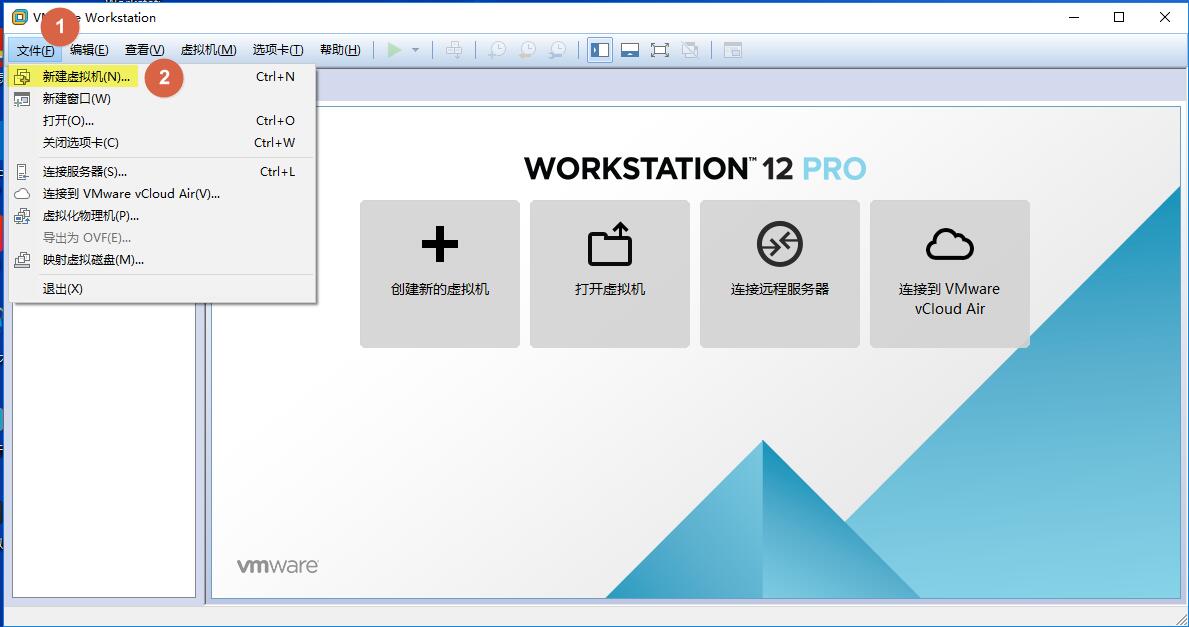
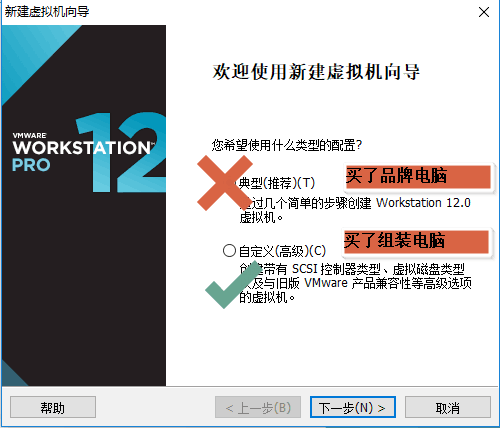
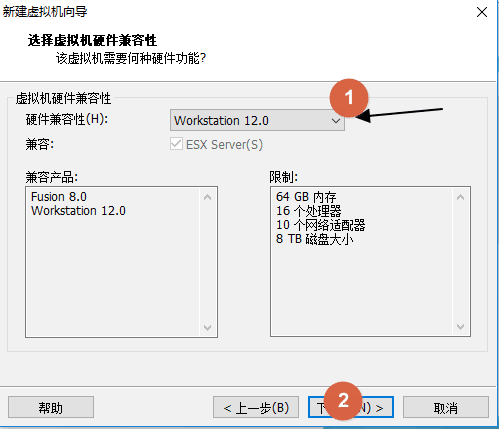
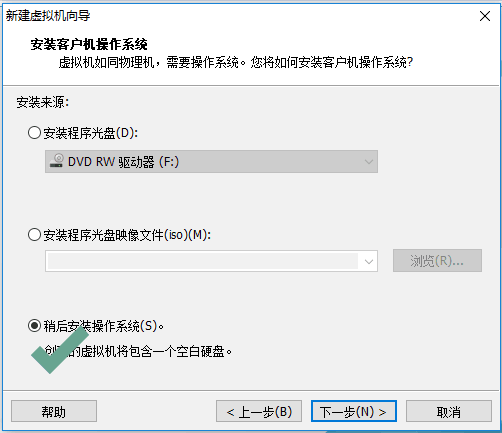
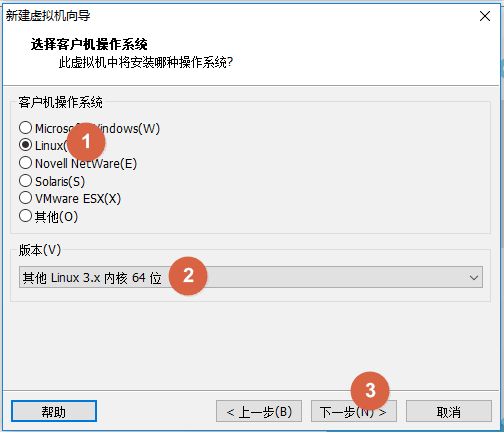
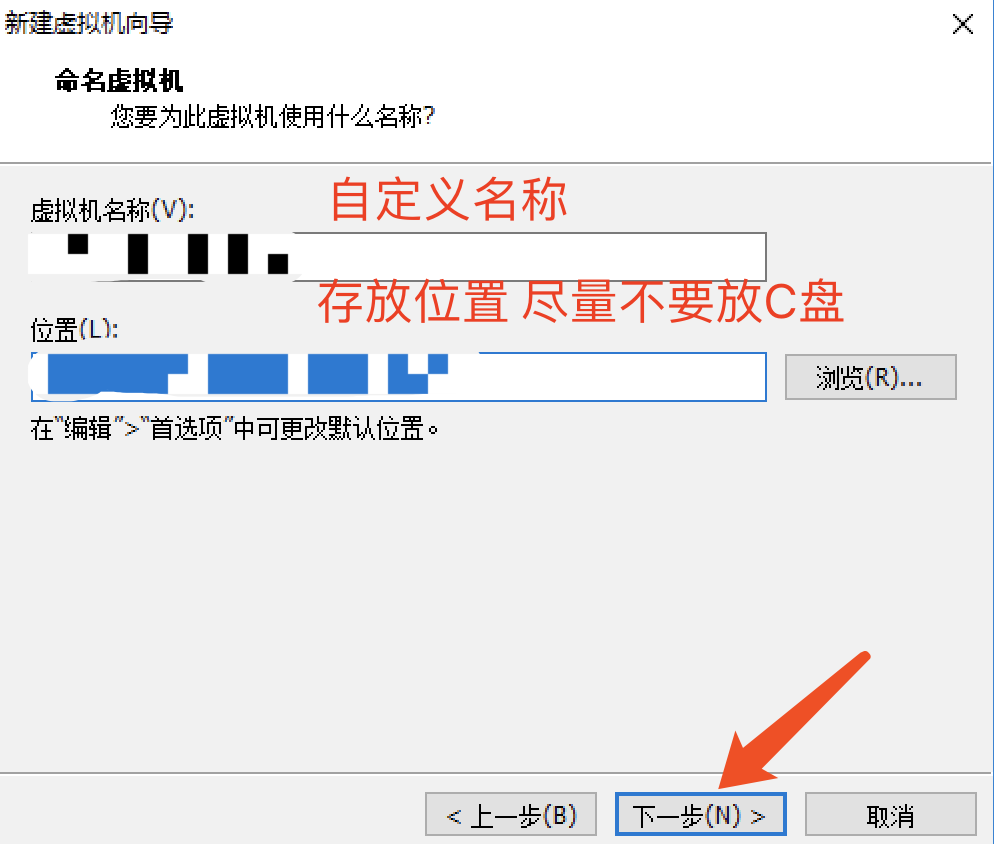
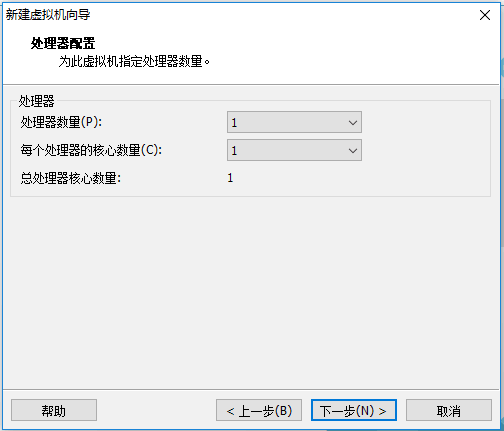
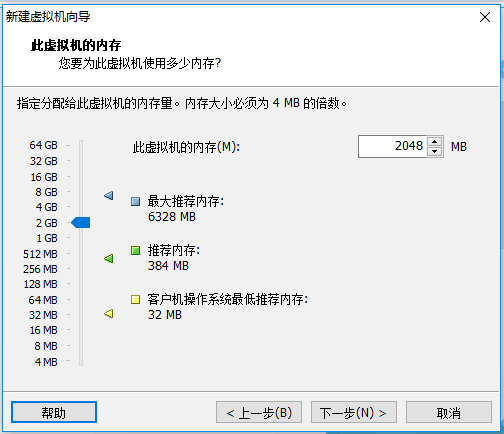

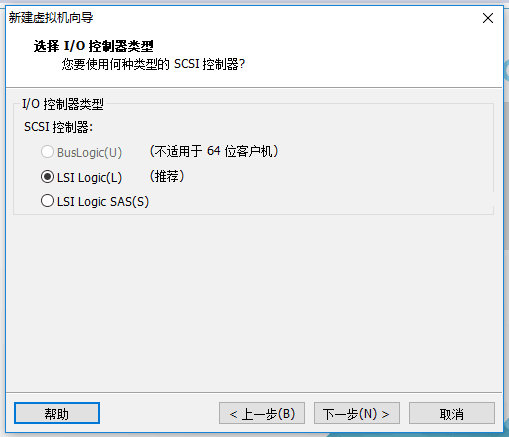
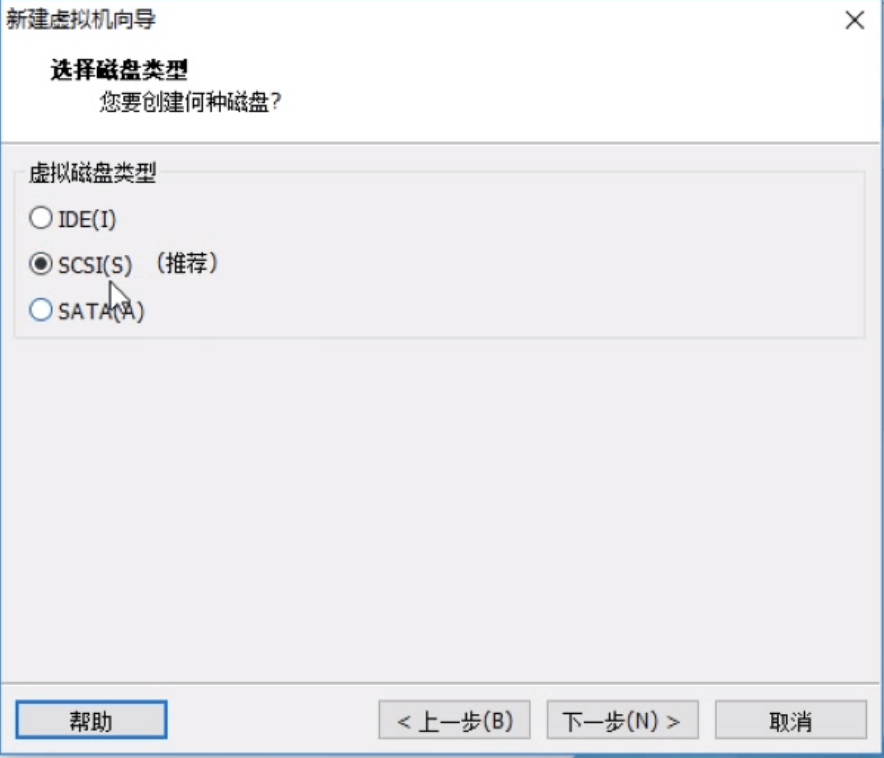
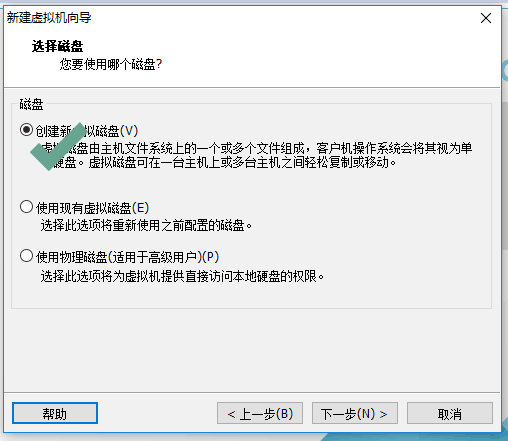
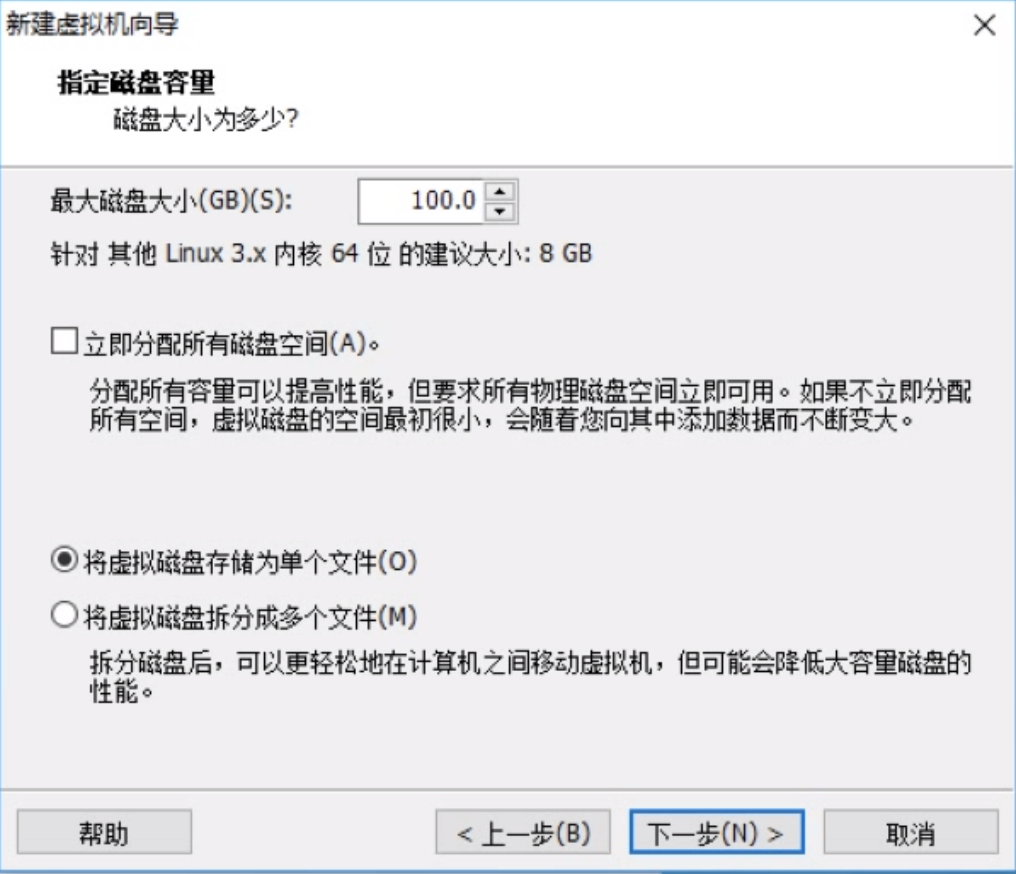
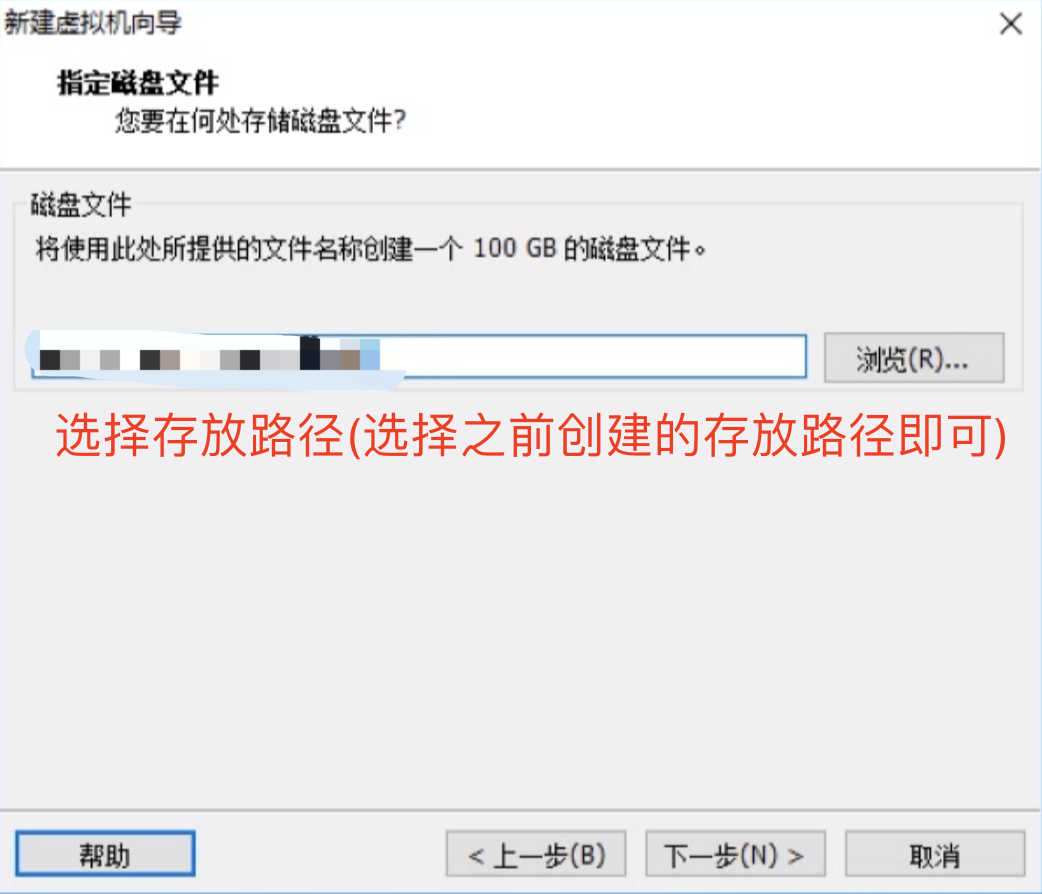
虚拟主机配置流程图

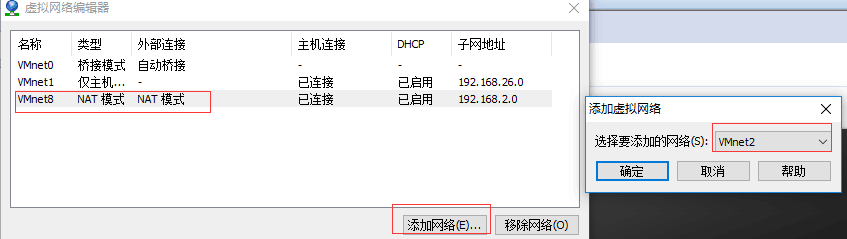
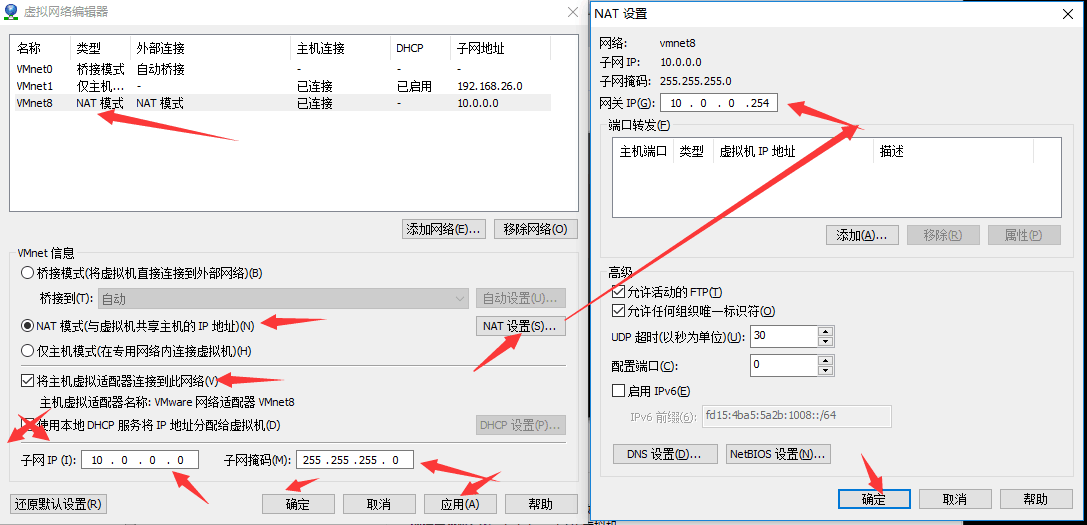
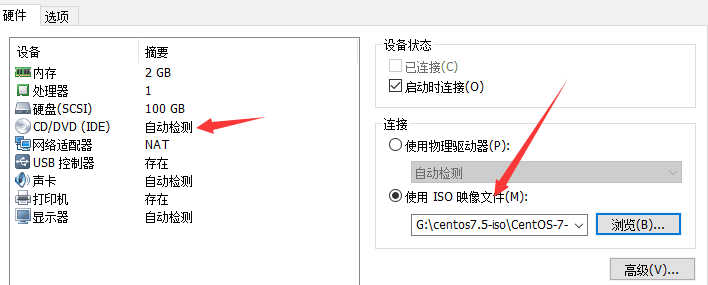
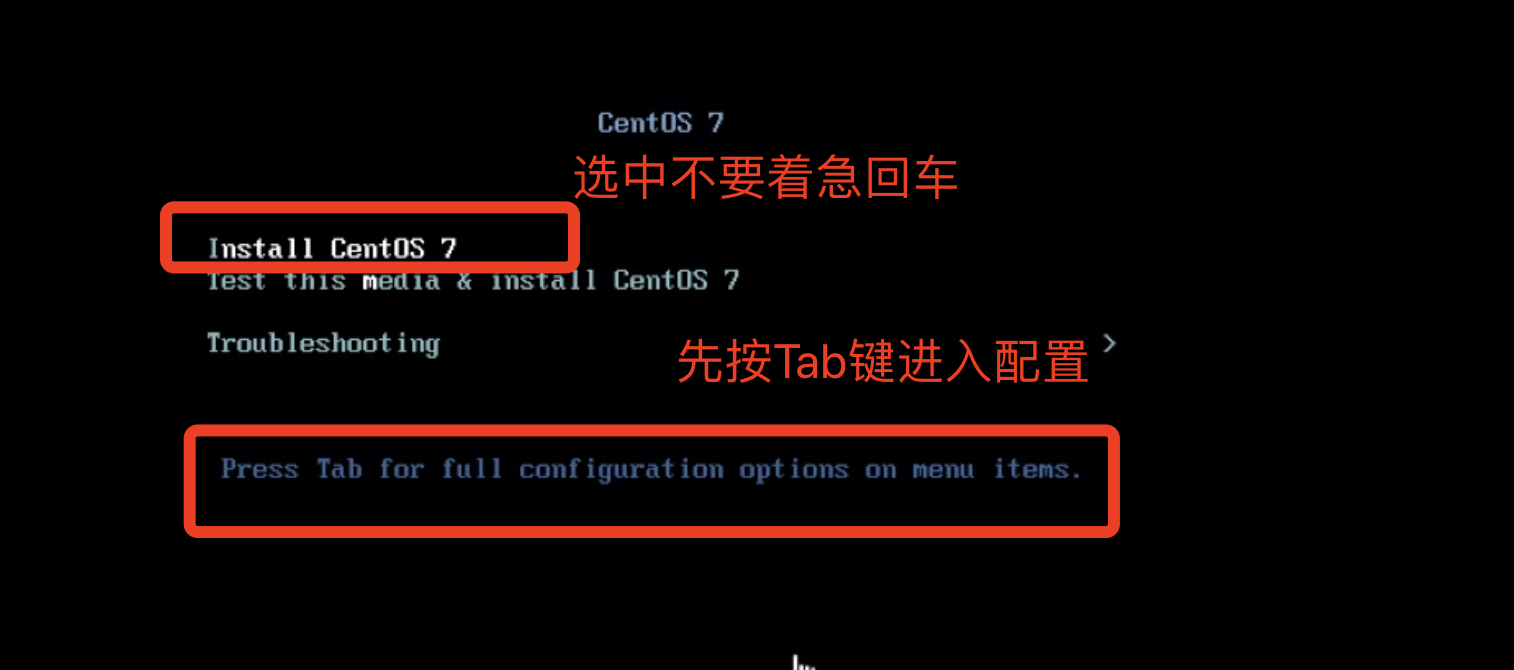
此时鼠标会消失,按Ctrl+Alt键鼠标出现。
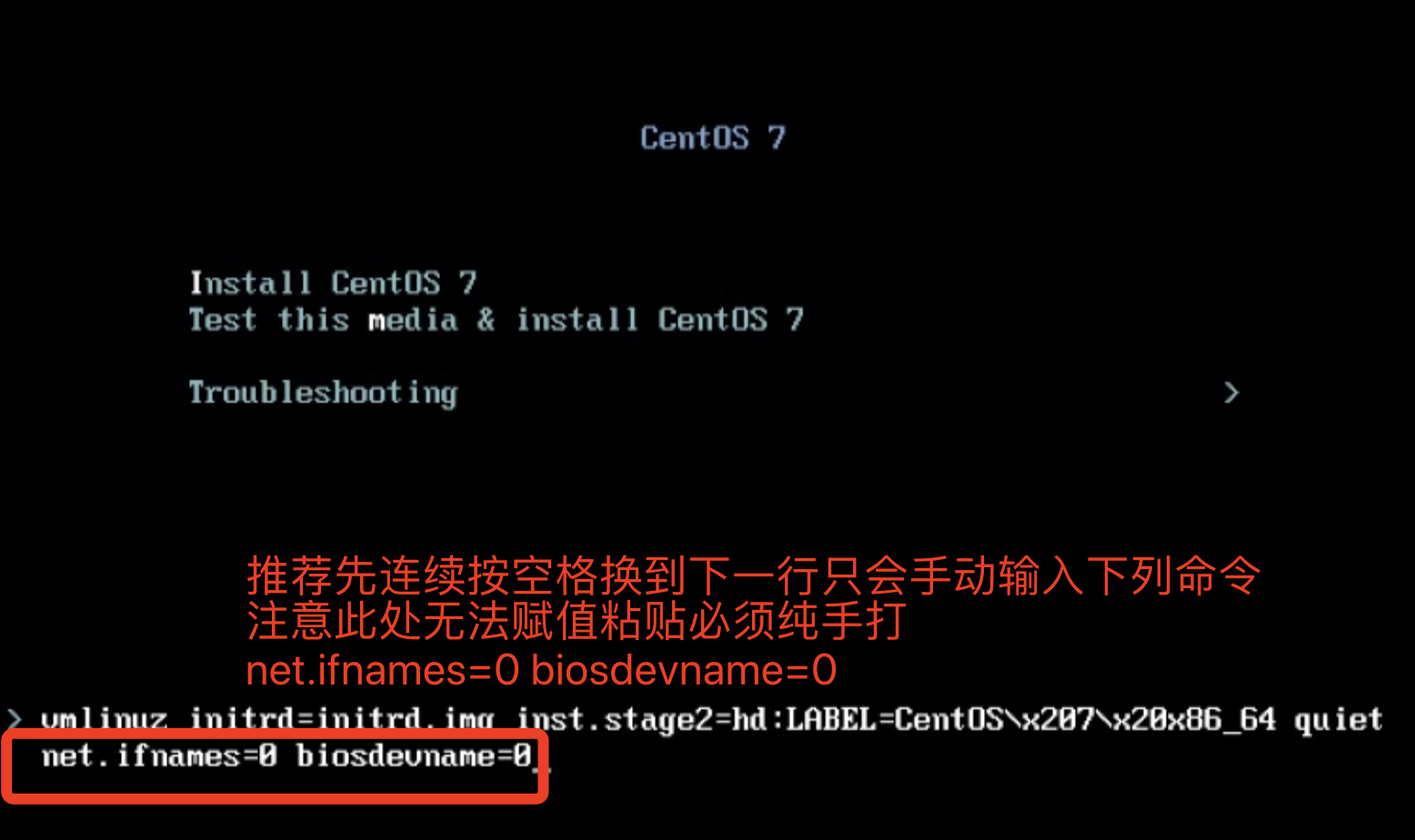
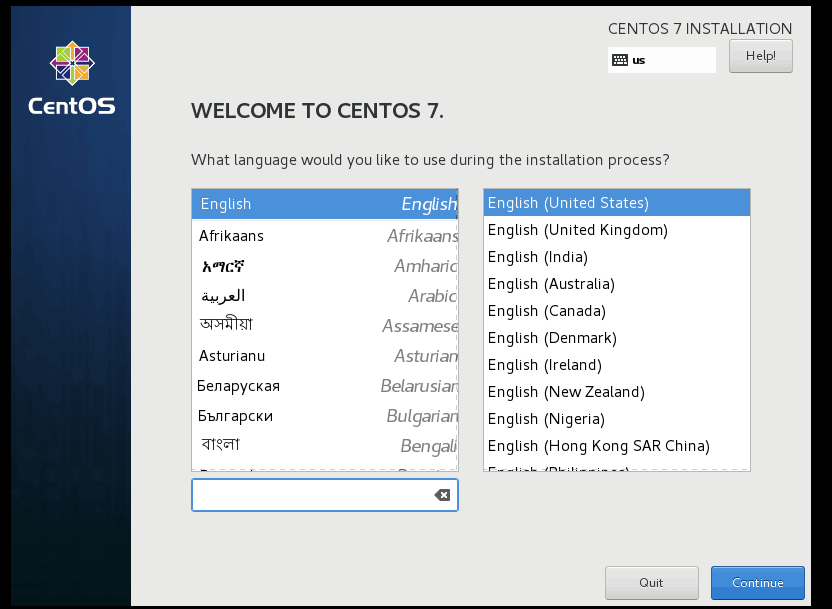
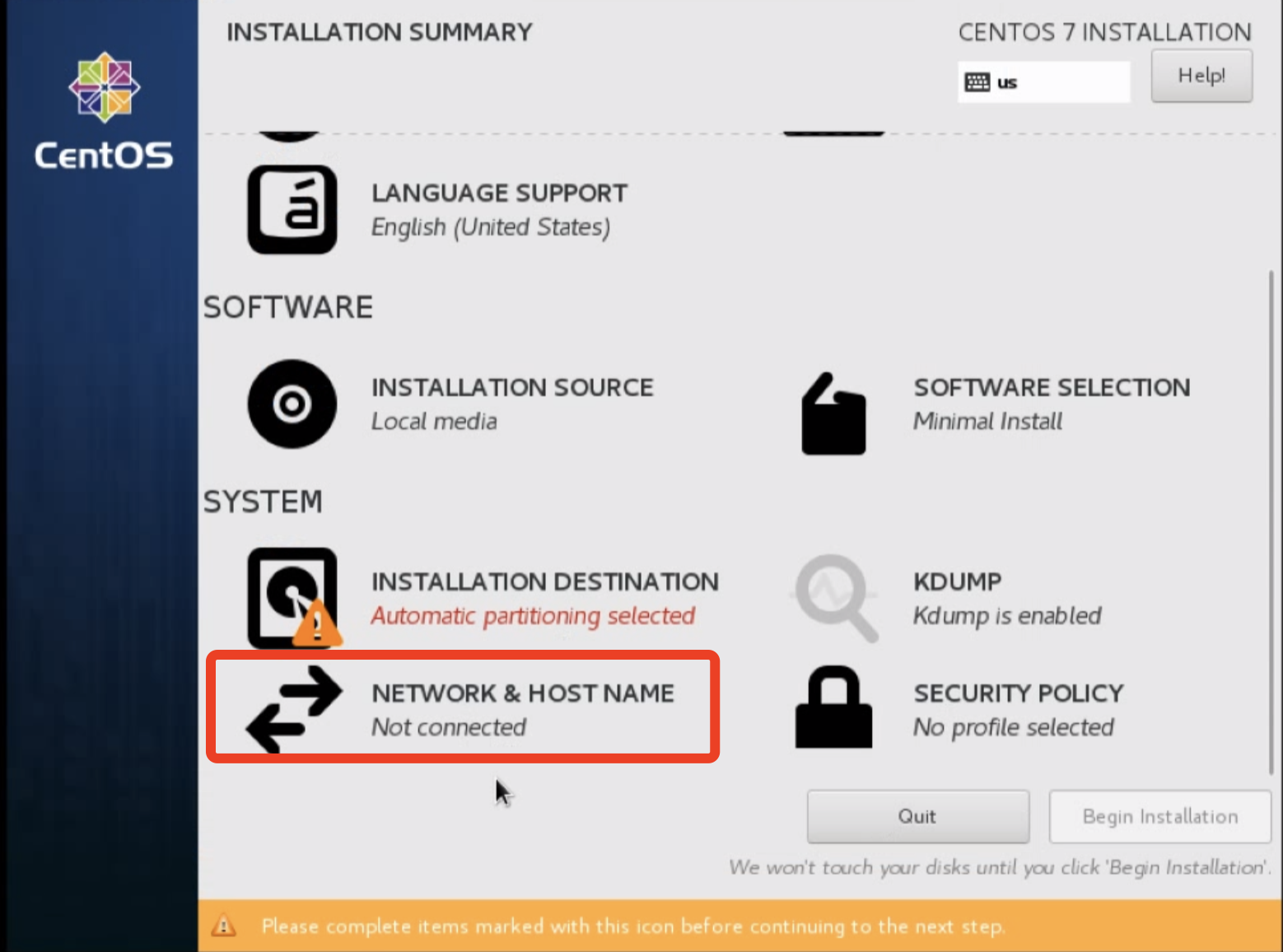
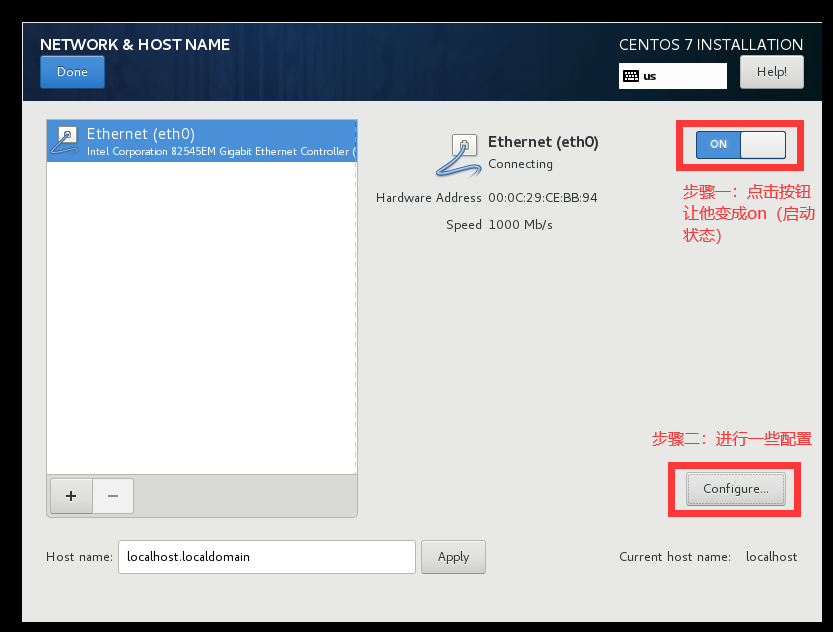
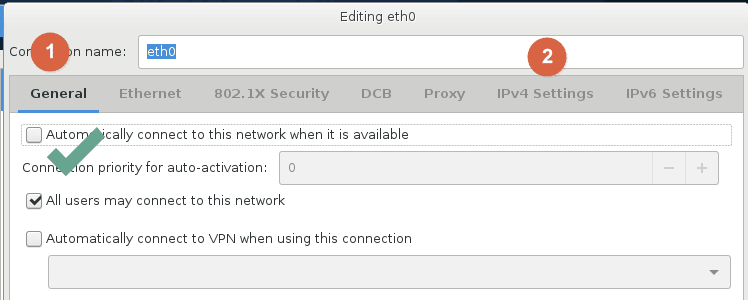

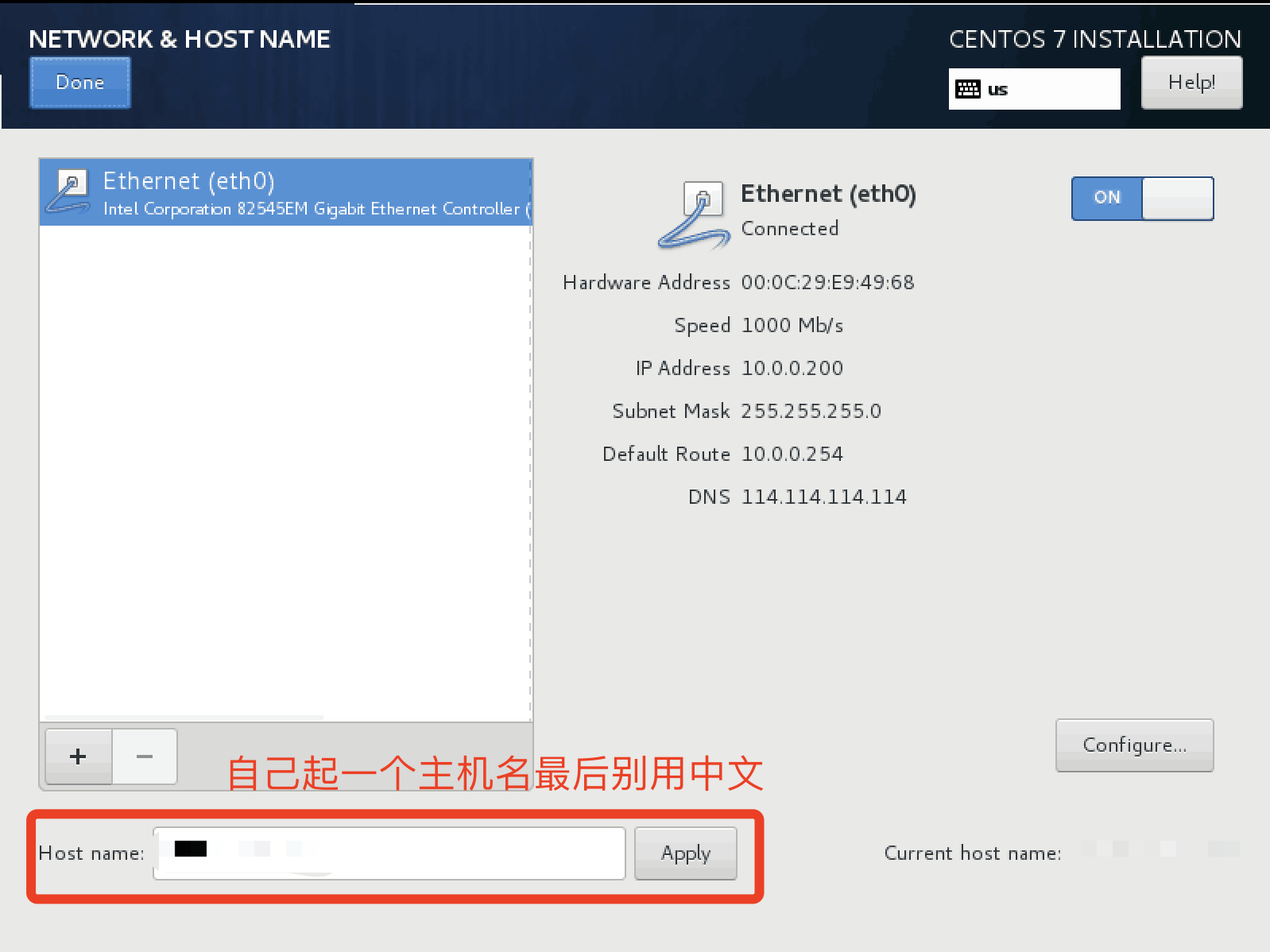
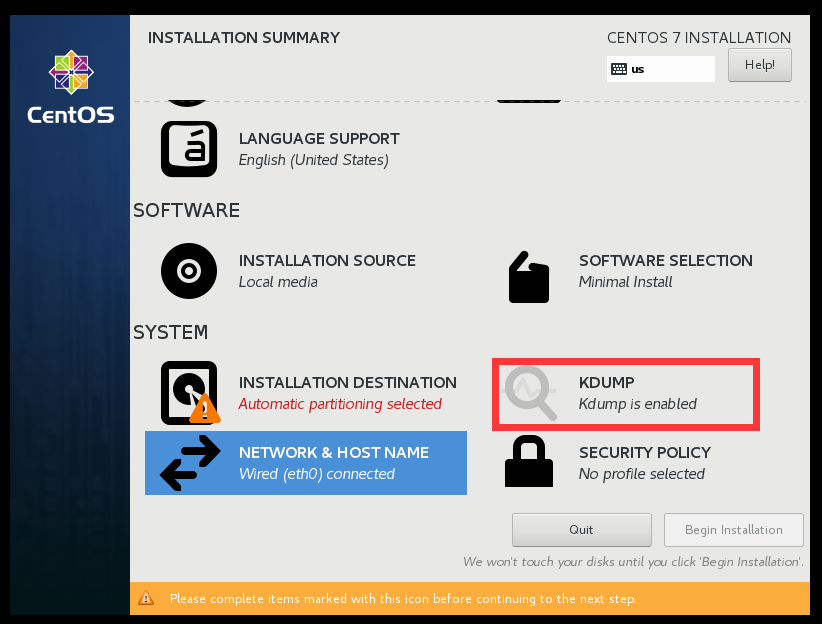
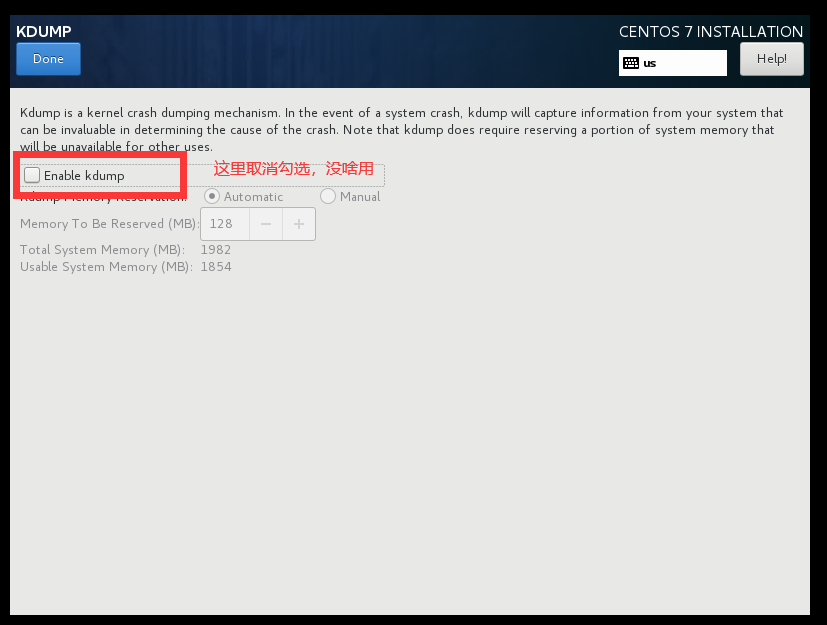
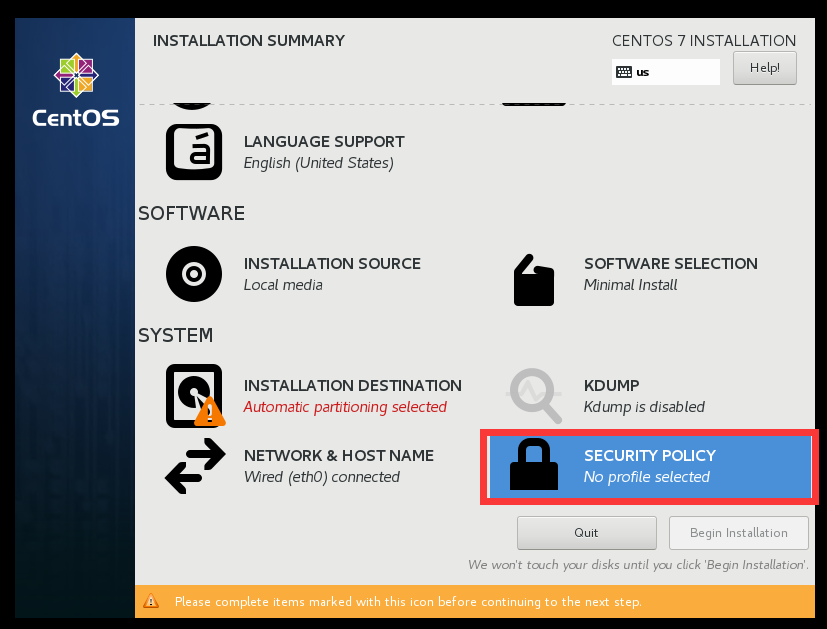

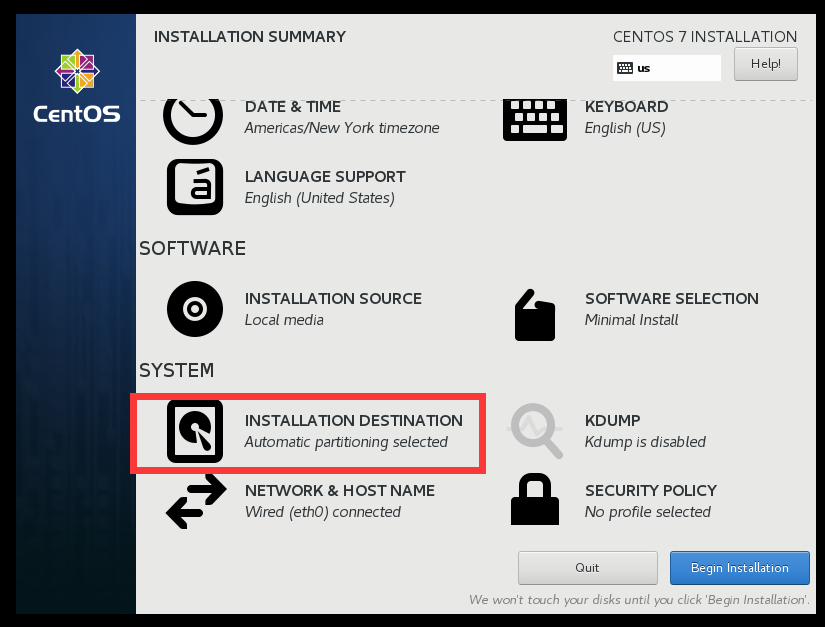
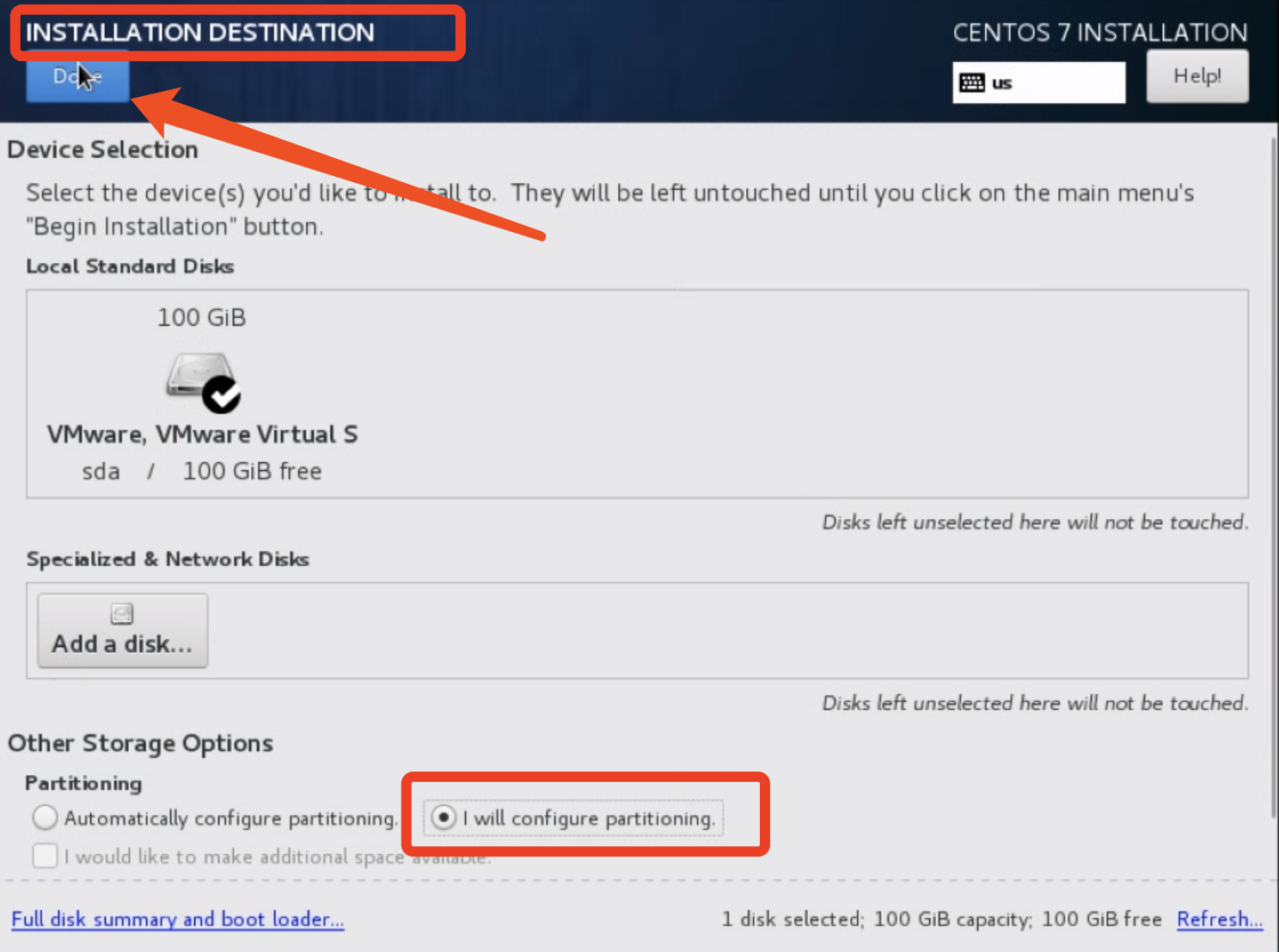
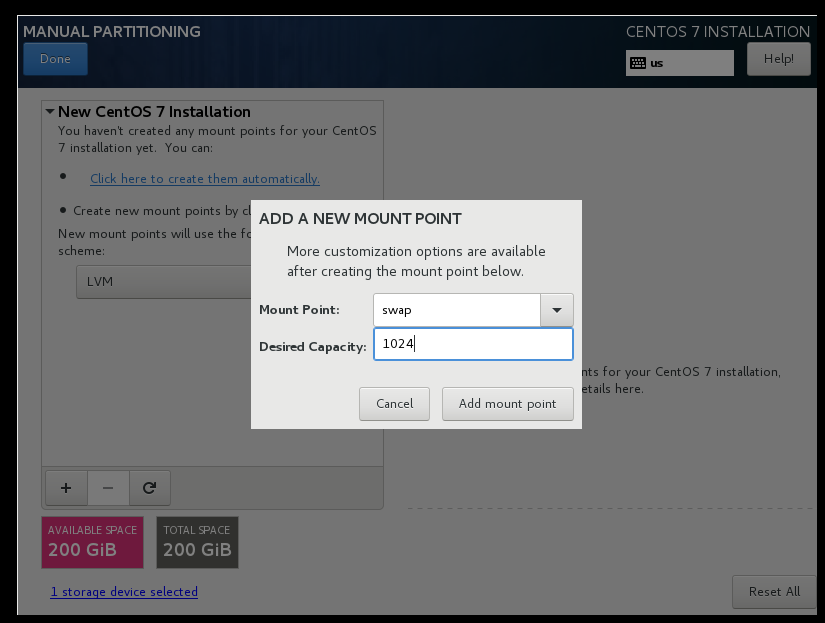
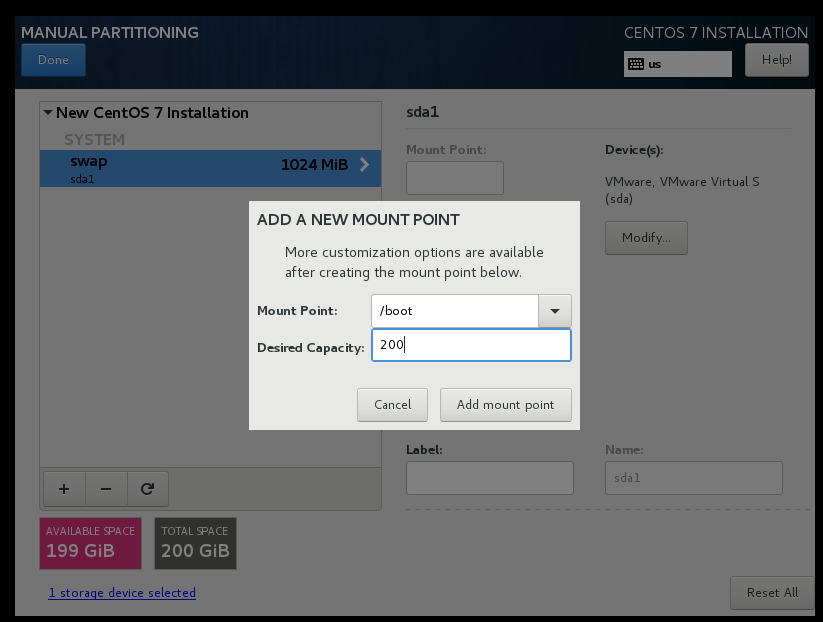
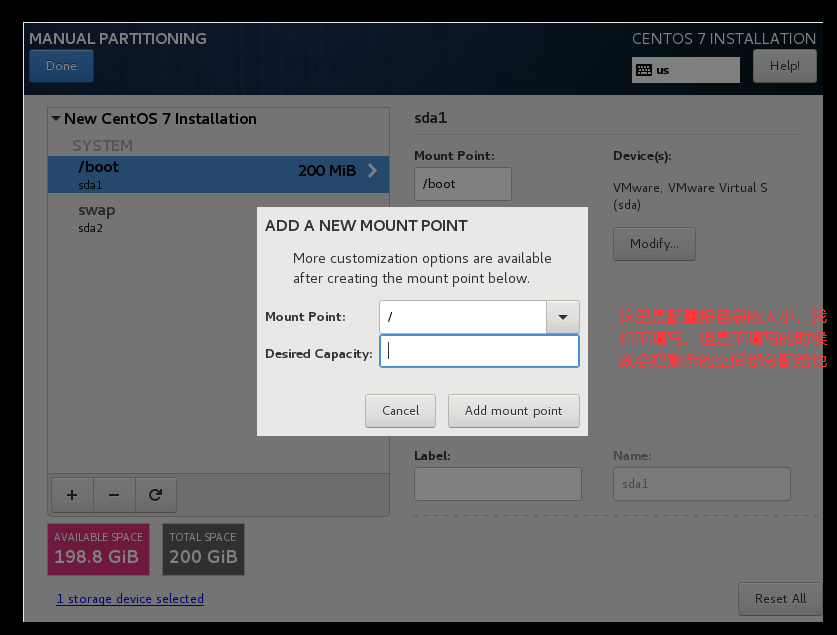
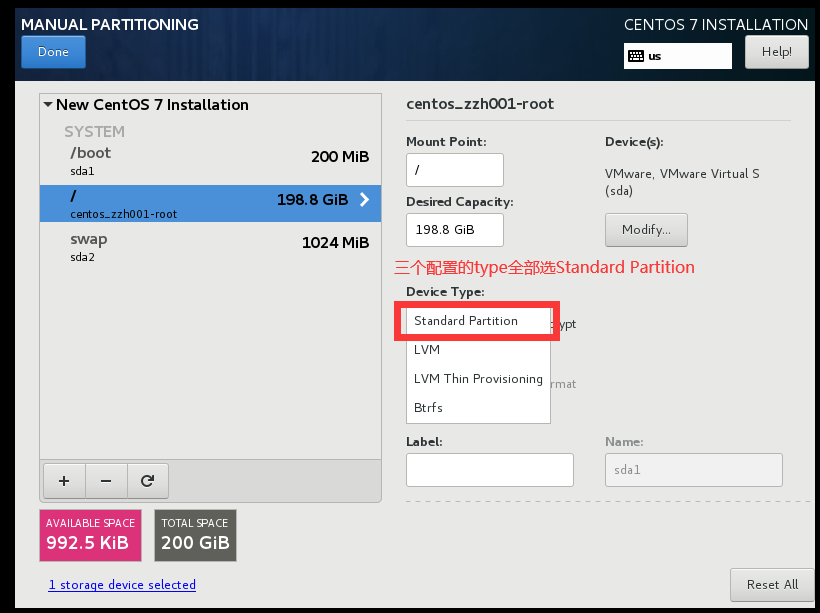
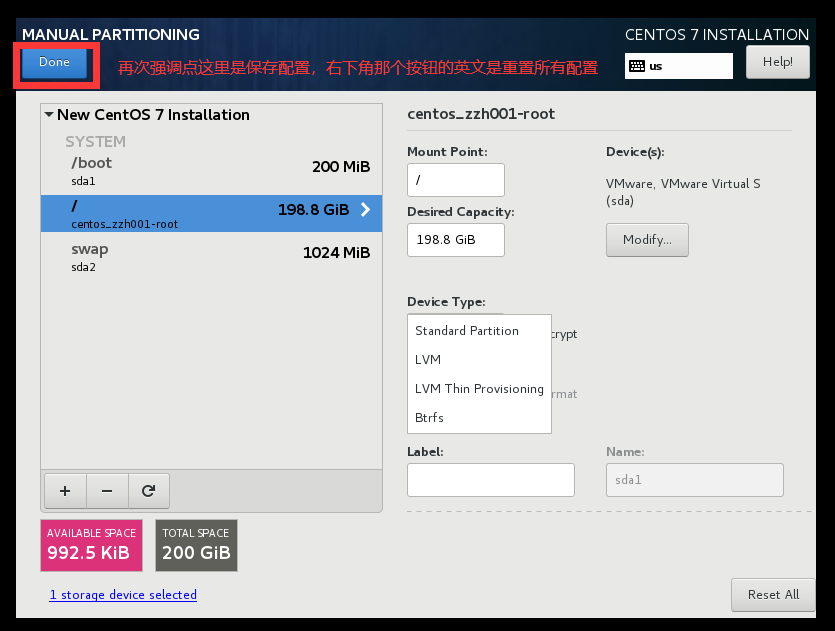
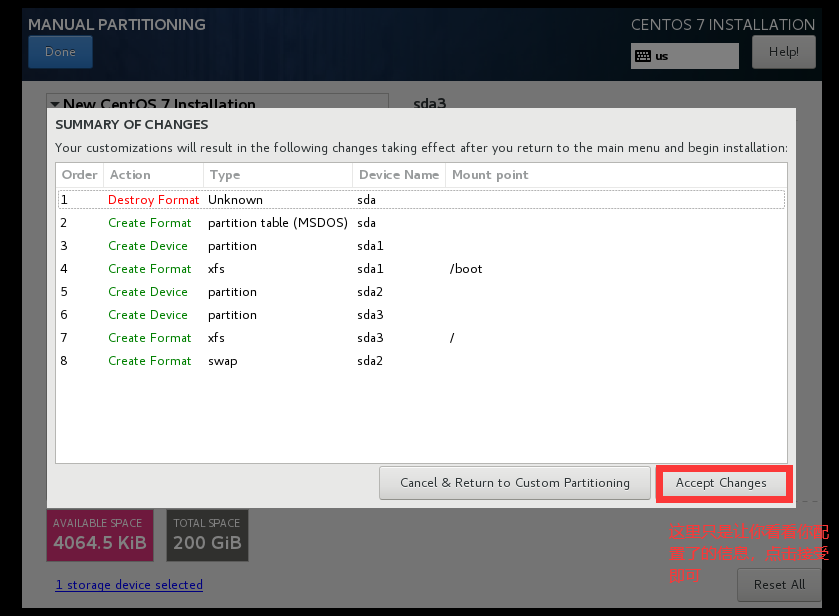
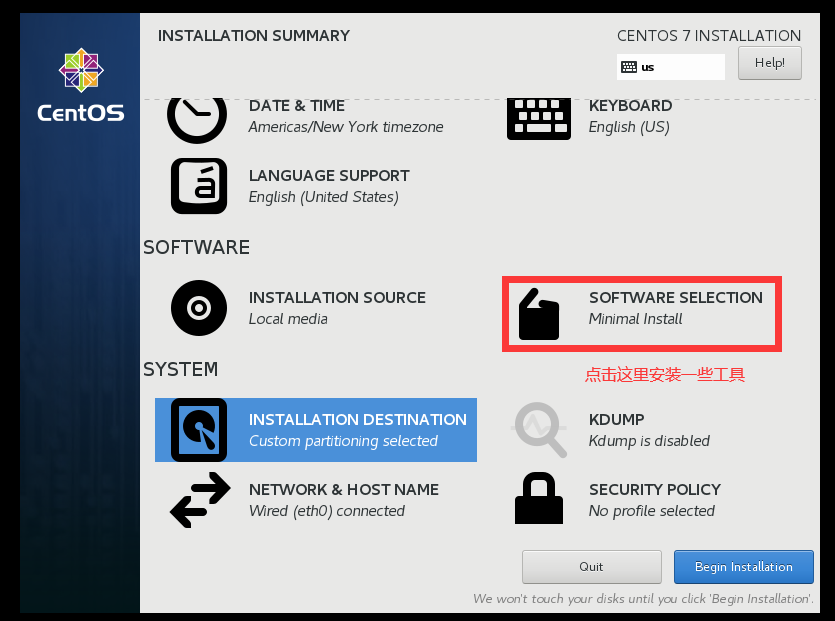
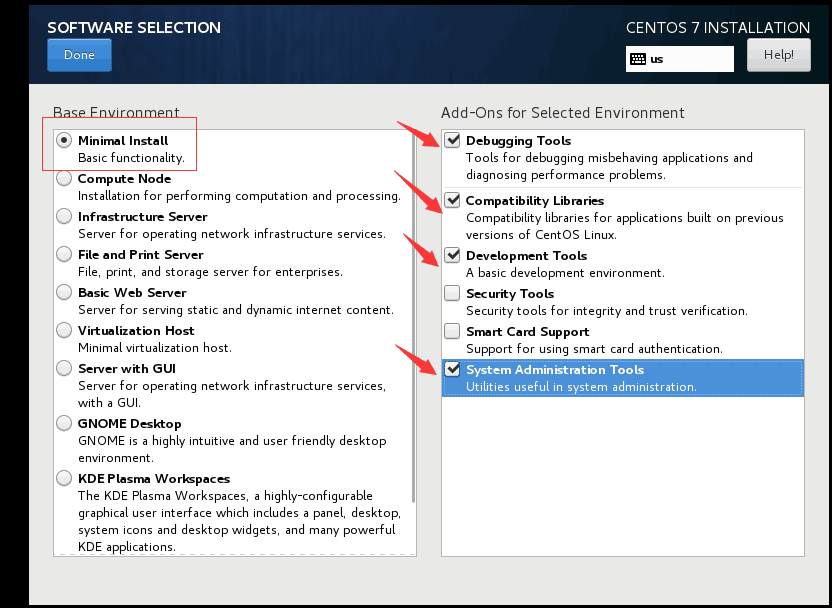
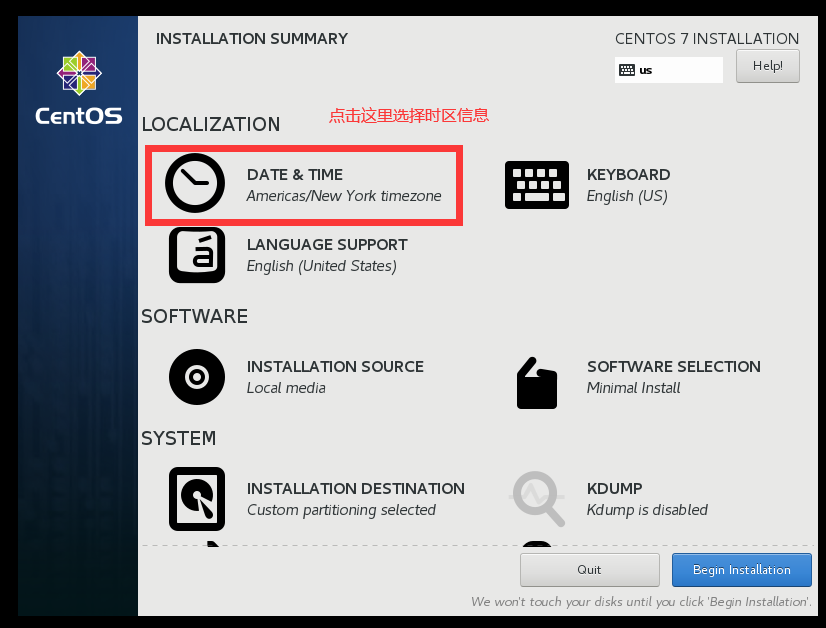

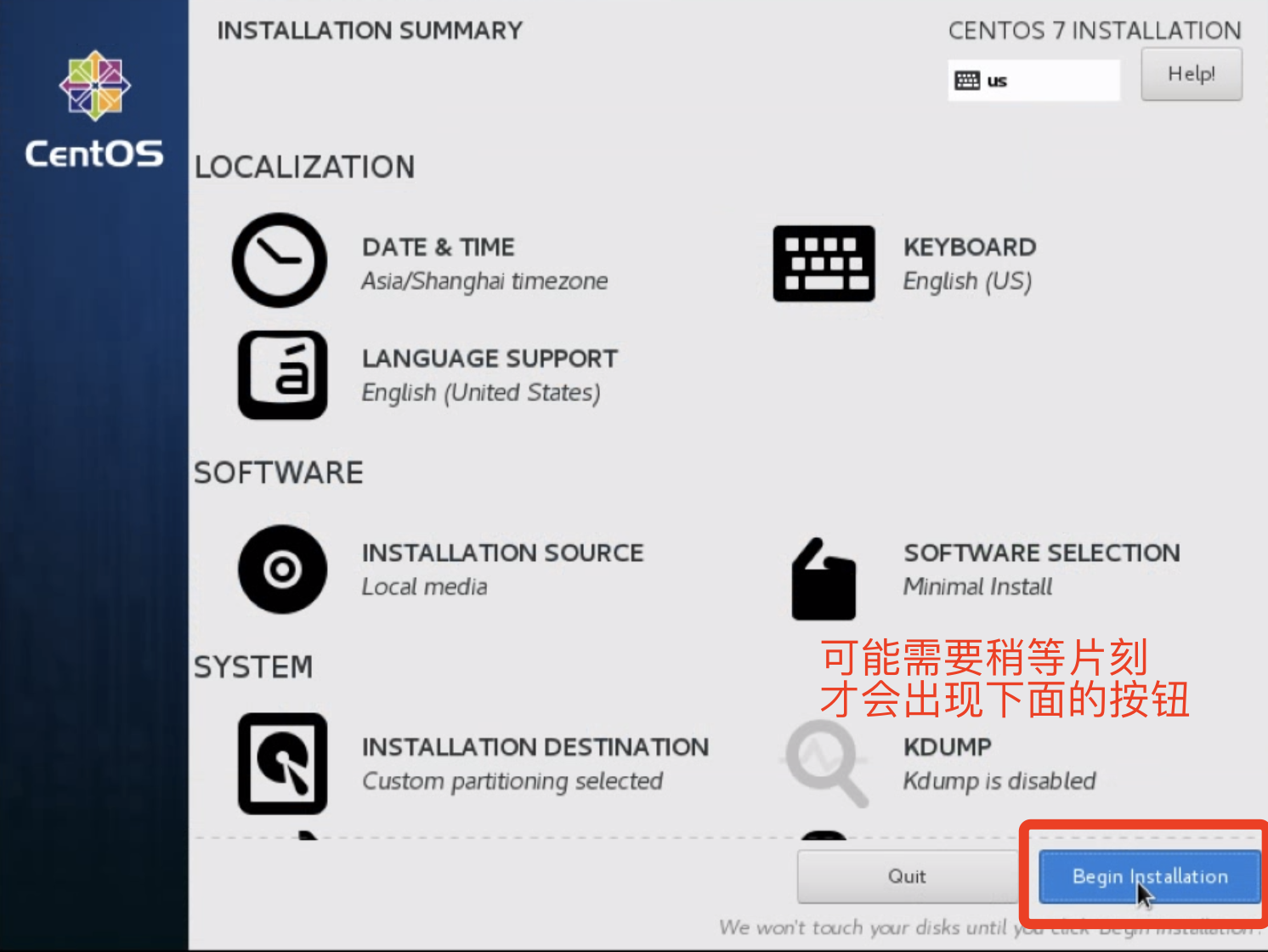
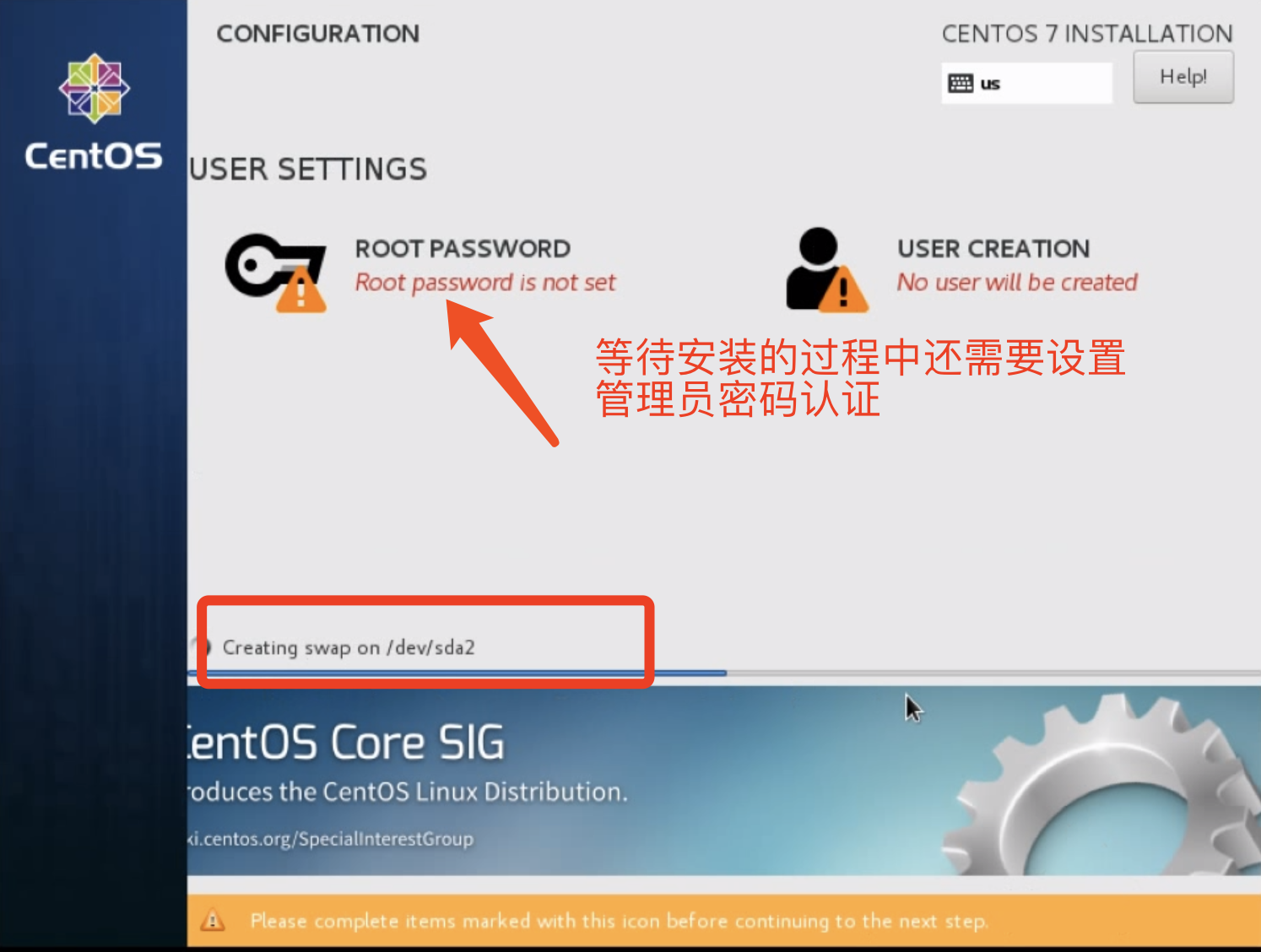
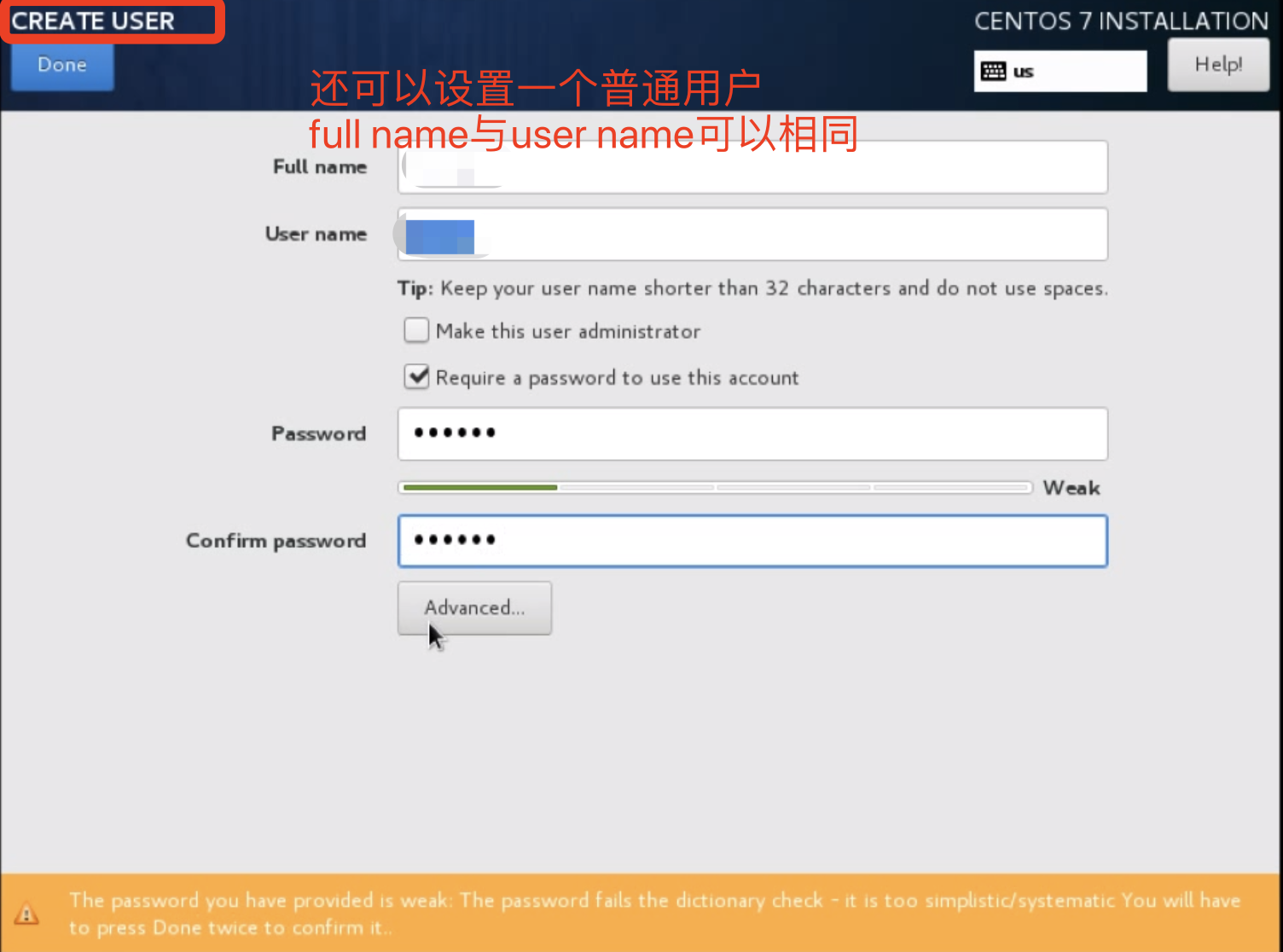
等待安装结束后进入下图界面,然后点击重启按钮
重要名词解释
安装好虚拟化软件后有一些虚拟网卡的相关知识需要介绍:
点击左上角编辑-->虚拟网络编辑器,我们可以打开编辑虚拟网络的窗口
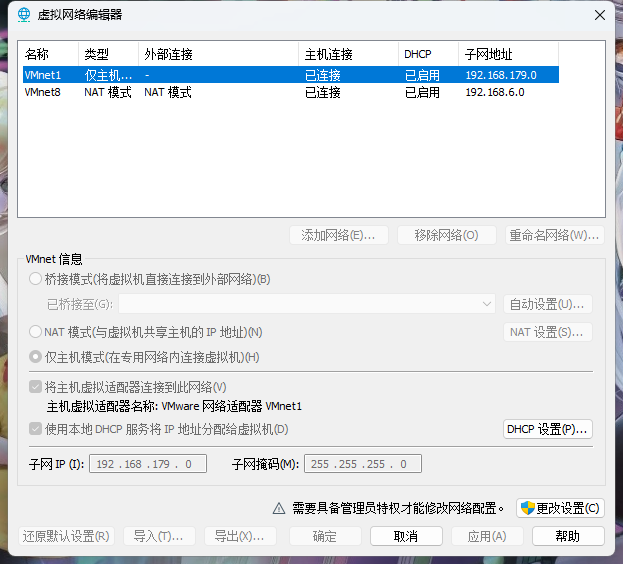
我们需要点击右下角的更改设置按钮进行确认后才可以配置虚拟网卡,确认后界面如下:
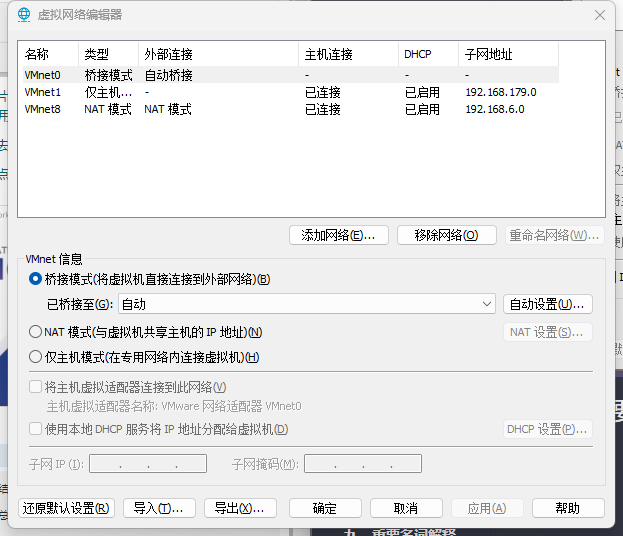
桥接模式 # 可以访问互联⽹!!! 配置的地址信息和物理主机⽹段地址信息相同, 容易造成地址冲突 NAT模式 # 可以访问互联⽹!!! 配置的地址信息和物理主机⽹段地址信息不同, 造成不了地址冲突 仅主机模式 # 不可以访问互联⽹ 获取地址主要⽤于虚拟主机之间沟通,但不能访问外部⽹络 2.⽹关地址(海关) 从⼀个⽹络到达另⼀个⽹络的必经关卡 ping 测试⽹络连通性命令 ping ⽹关地址 3.系统分区 /boot 启动分区 保存和系统启动相关的⽂件 swap 交换分区 临时将硬盘的多余容量变为内存使⽤内存<8G swap分区⼤⼩==1.5倍内存容量 / 根分区 将剩余容量都给根等价于C盘 数据很重要的场景 # 数据⽐较重要的场景 /boot 200M swap 1G 2G 1.5倍 / 20G-200G /data 剩余空间
操作过程中可能遇到的问题
# 可能会报错需要进⼊BIO系统 不⽀持虚拟化技术 01.进⼊bios F1、F2、F12或者前⾯加上fn 02.开启虚拟化技术 virtual >>> enabled 03.按F10保存 进⼊到虚拟主机中之后, 按ctrl+alt键退出虚拟主机操作 a. 开启物理主机bios中虚拟化功能 b. 虚拟软件相应服务没有正确启动 windows键+r==》services.msc ==》需要开启相关服务 VMware Authorization Service 需要开启 VMware NAT Service 需要开启 c. 不能加载镜像信息(没有读取光驱中的光盘) 进⼊到虚拟主机bios---设置boot启动顺序 # centos配置操作 系统安装修改centos7系统的⽹卡名称 eth0 eth1 eth2 --- centos5 centos6 ens33 ens34 --- centos7 net.ifnames=0 biosdevname=0 修改centos7系统的⽹卡名称
例:
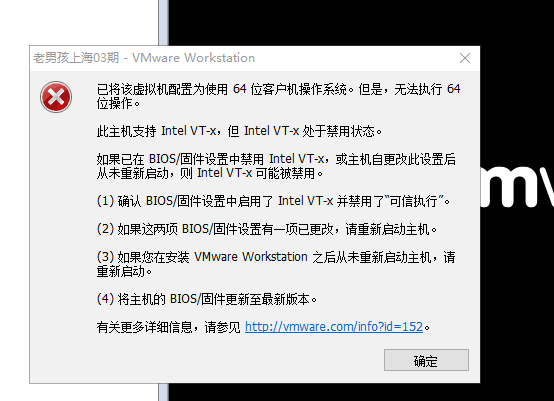
如果出现这个问题去Bios界面设置
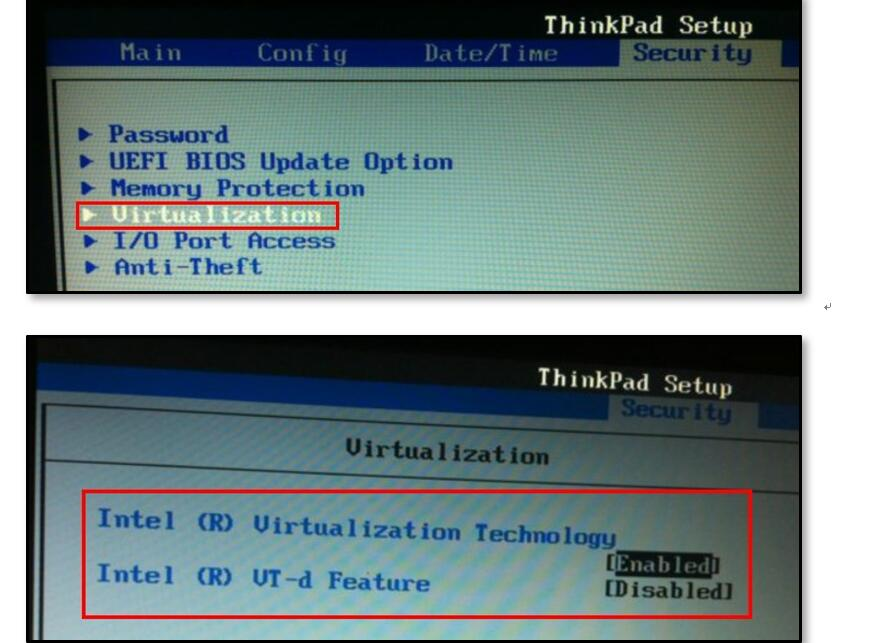
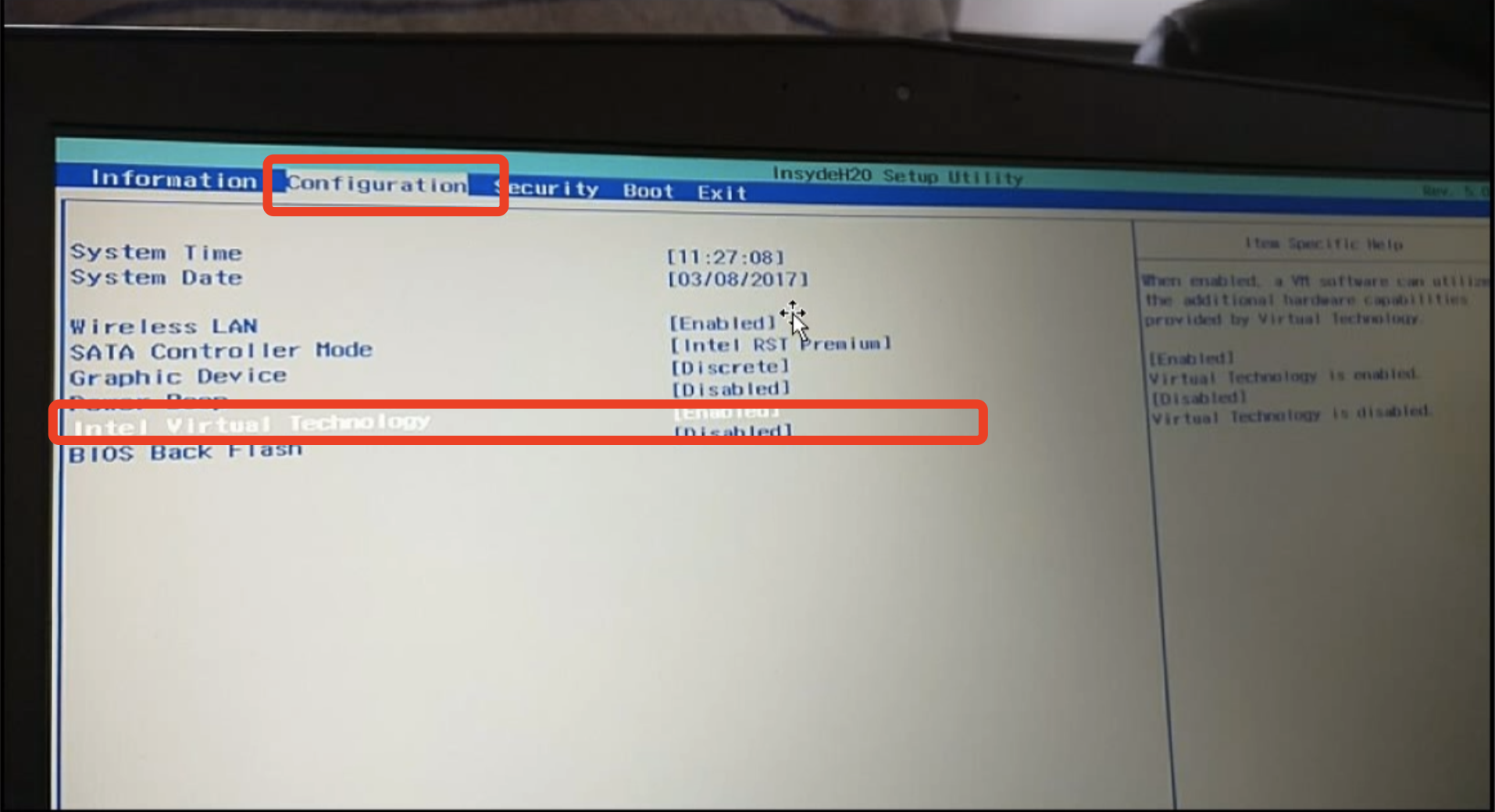
找到Intel (R) Uirtualization Techonlogy属性,修改成Enabled
ps:如果遇到其他奇幻的问题,建议问度娘
远程链接工具
当我们创建了虚拟机之后,可以使用远程链接工具,这样我们就可以远程操作对应的计算机。
远程链接工具
1、xshell(推荐使⽤,他是免费的,同时功能也比较强大) 2、苹果电脑的cmd终端就是天然的远程链接功能 3、python代码也可以操作(paramiko模块)
xshell安装
官网:https://www.xshell.com/zh/xshell/
官网有正版的,也可以使用,他的免费版也够我们学习者用了
然后我们也可以自己找破解的,我这里用的就是破解后的,运行脚本后就能直接使用
xshell使用配置
1、点击文件——默认会话属性,配置连接的默认属性
2、根据下方图片配置
这里的缓冲区是用来设置xshell建立连接后可以显示多少行代码的

接着保存配置,然后点击工具——选项
ps:选项中的其他功能可以根据使用偏好进行设置
xshell建立连接
接着我们填写连接对象的ip和用户名、密码
成功界面如下:




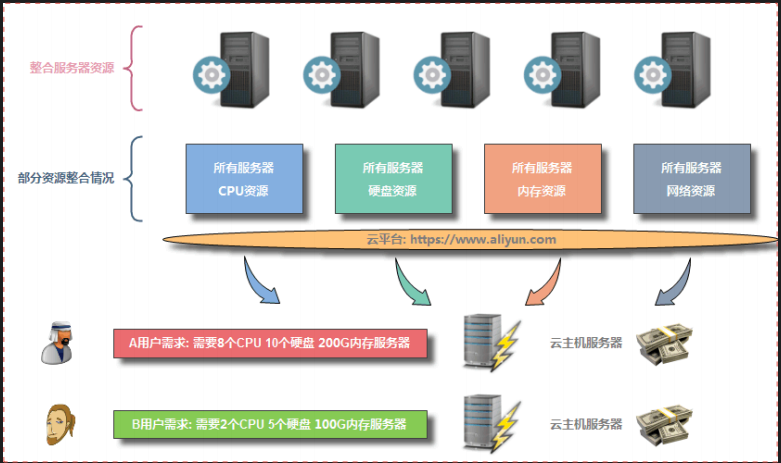







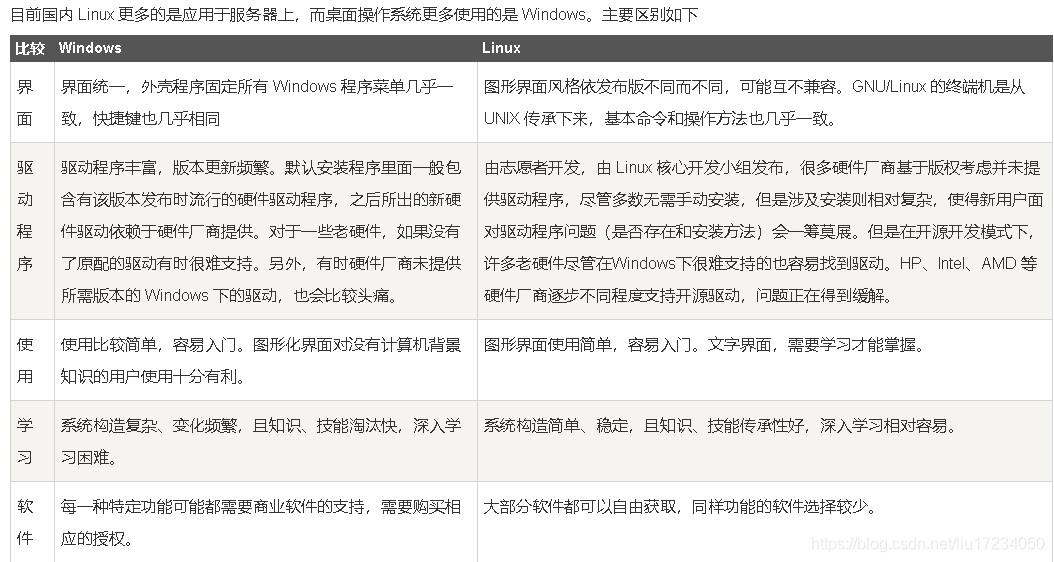

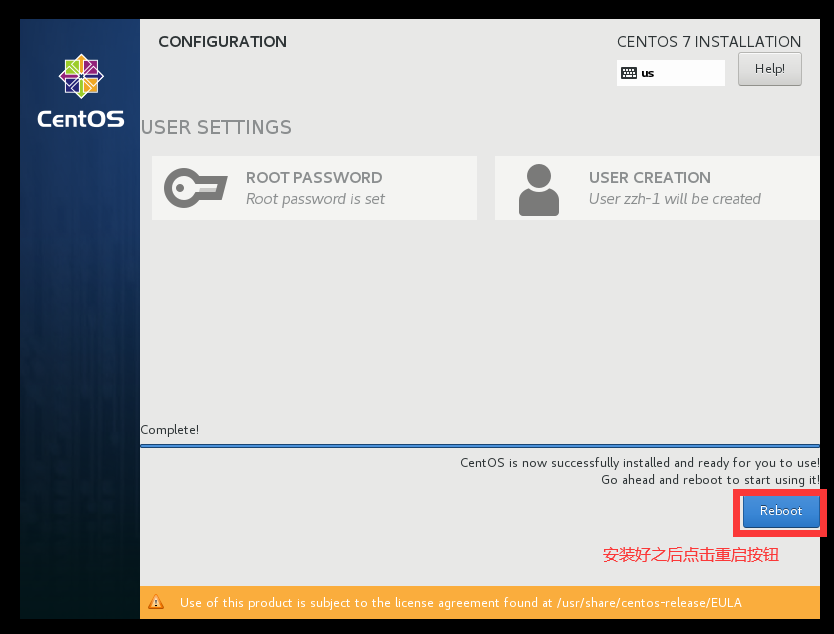













【推荐】国内首个AI IDE,深度理解中文开发场景,立即下载体验Trae
【推荐】编程新体验,更懂你的AI,立即体验豆包MarsCode编程助手
【推荐】抖音旗下AI助手豆包,你的智能百科全书,全免费不限次数
【推荐】轻量又高性能的 SSH 工具 IShell:AI 加持,快人一步
· 被坑几百块钱后,我竟然真的恢复了删除的微信聊天记录!
· 没有Manus邀请码?试试免邀请码的MGX或者开源的OpenManus吧
· 【自荐】一款简洁、开源的在线白板工具 Drawnix
· 园子的第一款AI主题卫衣上架——"HELLO! HOW CAN I ASSIST YOU TODAY
· Docker 太简单,K8s 太复杂?w7panel 让容器管理更轻松!